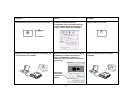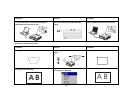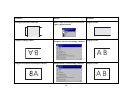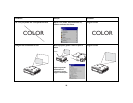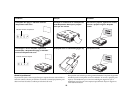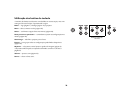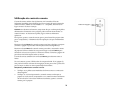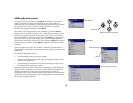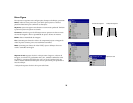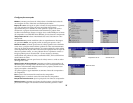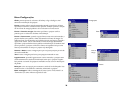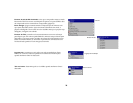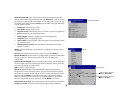23
Otimização das imagens do computador
Depois que o computador estiver corretamente conectado e a imagem do
computador aparecer na tela, será possível otimizar a imagem utilizando os
menus na tela. Para obter informações gerais sobre o uso dos menus, consulte
a
página 24.
• Ajuste a Keystone, o Contraste ou o Brilho no menu Figura.
• Altere o Aspecto da tela. Consulte a página 25 para obter detalhes.
• Ajuste o Espaço, a Temperatura ou o Controle de Cores no menu
Avançado.
• Ajuste a Fase, o Tracking ou a posição Horizontal ou Vertical no menu
Avançado.
• Depois de ter otimizado a imagem para uma fonte específica, você pode
salvar as configurações utilizando predefinições. Isso permite recuperar
rapidamente essas configurações posteriormente. Consulte a
página 26.
Recursos de apresentação
Vários recursos são fornecidos para facilitar as apresentações. As informações
a seguir são uma visão geral. Os detalhes encontram-se na seção do menu na
página 24.
• A tecla Custom (Personalizada), disponível em vários controles remotos
opcionais apenas, permite atribuir vários recursos ao botão. Consulte a
página 30 para obter detalhes.
• A opção de menu Logotipo inic. permite alterar a tela de inicialização
padrão para preto, branco ou azul. Consulte a
página 29.
• Duas opções de menu, Econ. energia e Protetor de tela, são fornecidas
para desligar automaticamente o projetor após vários minutos de
inatividade ou para exibir uma tela em branco. Isso ajuda a preservar a
vida útil da lâmpada. Consulte a
página 29.
Otimização das imagens de vídeo
Depois que o dispositivo de vídeo for conectado corretamente e a imagem
aparecer na tela, você poderá otimizar a imagem utilizando os menus na tela.
Para obter informações gerais sobre o uso dos menus, consulte a
página 24.
• Ajuste a Keystone, o Contraste, o Brilho, a Cor ou o Matiz no menu
Figura. Consulte a
página 25.
• Altere o aspecto da tela. Aspecto da tela é a relação entre a largura e a
altura da imagem. As telas de TV geralmente têm 1,33:1, também
conhecido como 4:3. HDTV e a maioria dos DVDs têm 1,78:1 ou 16:9.
Escolha a opção que melhor se ajusta à fonte de entrada. Consulte a
página 25.
• Selecione uma configuração de Nitidez, Temperatura da Cor ou Padrão
de vídeo. Consulte a
página 27.
• Ajuste as configurações de Controle de cor ou Máximo branco. Consulte
a
página 27.
Personalização do projetor
Você pode personalizar o projetor para sua configuração e necessidades
específicas. Consulte da
página 28 até a página 32 para obter detalhes sobre
esses recursos.
• Para retroprojeção, ative o modo Atrás no menu Configs > Sistema.
• Para projeção montada em teto, ative o modo Teto no menu Configs >
Sistema.
• Especifique qual fonte o projetor verifica primeiro para o vídeo ativo
durante a inicialização.
• Especifique a função da tecla Custom no controle remoto opcional.
• Ative e desative as mensagens de exibição do projetor.
• Ative os recursos de economia de energia.
• Especifique as cores para a tela em branco e os logotipos de inicialização.
• Especifique o idioma do menu.
• Controle o projetor utilizando comandos RS-232. Consulte a página 6.